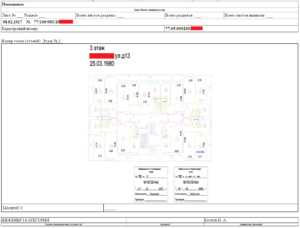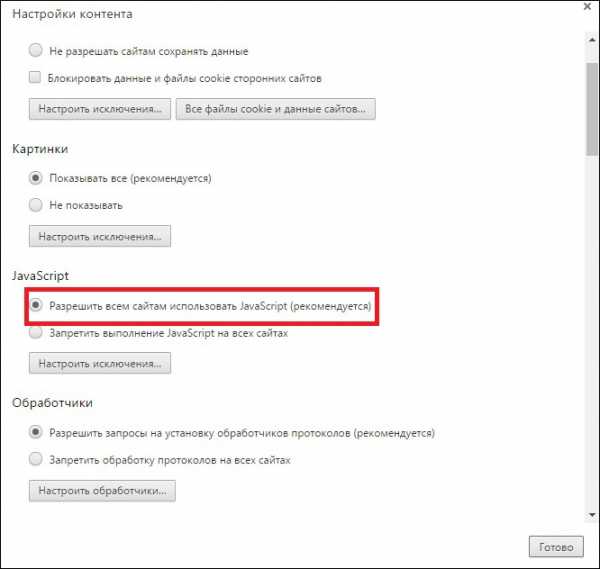Как открыть файл XML Росреестра?

Одним из уровней системы государственного управления является Федеральная служба государственной регистрации кадастра и картографии, иначе говоря Росреестр. Именно это ведомство занимается всеми вопросами недвижимости в стране. Работа данного ведомства направлена на составление единой системы кадастрового учета сделок по недвижимости, а также реализацию норм законодательства в данной сфере правоотношений.
Что представляет собой файл xml Росреестра?
Формат файла xml является аббревиатурой и расшифровывается как Extensible Markup Language, что указывает на язык разметки файла. Данный язык позволяет хранить информацию структурно и сжато. Документ такого формата является текстовым. Он удобен как для программной обработки, так и для чтения человеком.
Этот формат файла позволяет обмениваться информацией несовместимым системам. Он полезен не только тем, что структурирует информацию в сжатом виде, но еще и оптимизирует размеры документов.
Чаще всего в таком формате хранятся базы данных, каталоги, пользовательские настройки программ и приложений, даже целые веб-страницы. Свойства любого объекта в нем описаны при помощи тегов и атрибутов, которые задаются вручную самим пользователем.
Как открыть файл xml на сайте Росреестра?
Выписка из кадастрового паспорта по объекту недвижимости, кадастровый план территории, справка о кадастровой цене земельного участка — документы подобного рода Росреестр предоставляет в файлах формата xml.
Ведомство Росреестра имеет официальный сайт. Открыть xml Росреестра можно на этом сайте. Следует спуститься вниз к надписи «Электронные услуги и сервисы» и нажать «Перейти в раздел».
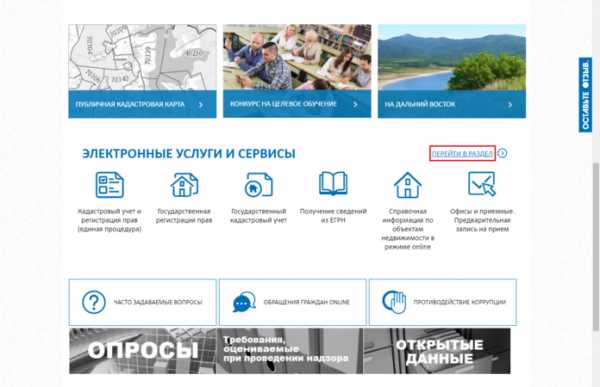
Далее нужно выбрать опцию «Сервисы».
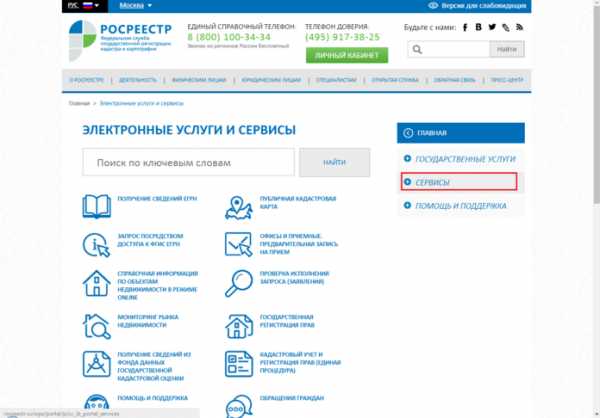
Потом следует нажать «Проверка электронного документа».
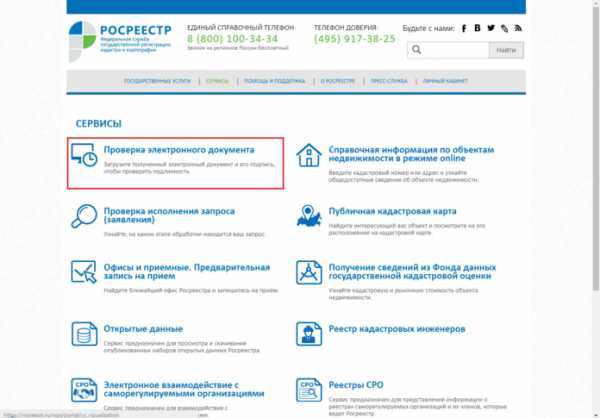
Сайт предоставит поле для загрузки документов форма xml и sig. Файл подписи sig является подписью человека, который обрабатывал данный документ. Его загружать необязательно.
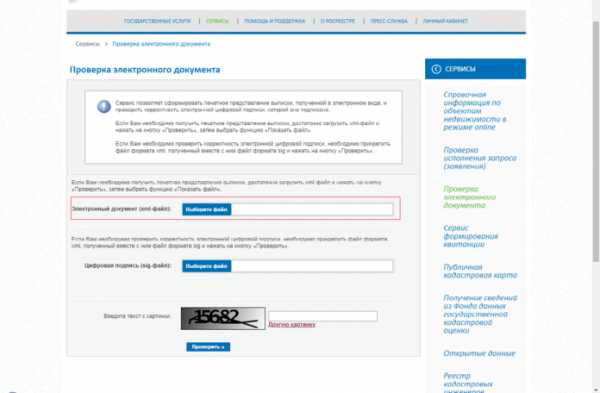
В поле «Выбрать файл» загрузить документ формата xml и нажать «Проверить». После загрузки документа на сайт появится строка «Показать в человекочитаемом формате».
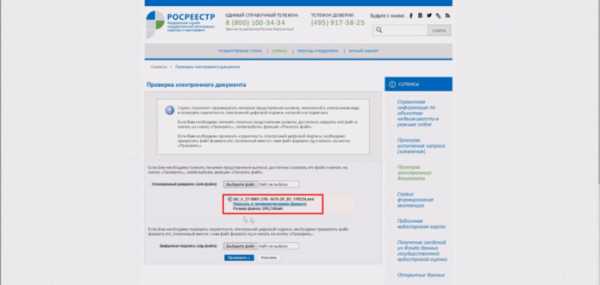
После выбора этой функции на сайте откроется новое окно с документом в читаемом виде. Его можно сохранить на компьютер в виде картинки или документа иного формата по выбору, или сразу распечатать.
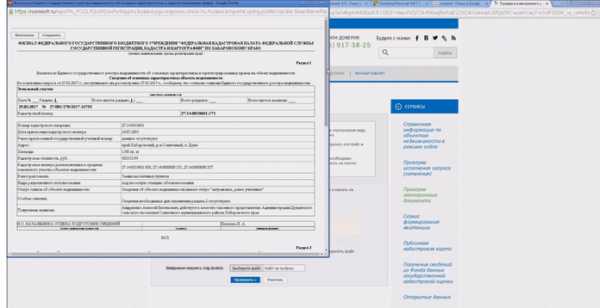

Открываем xml файл через Internet Explorer
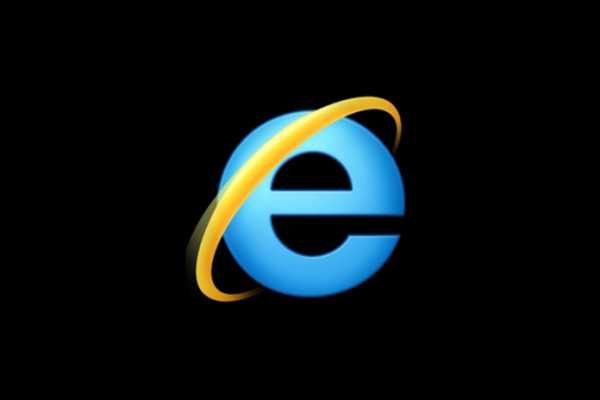
Открыть выписку из Росреестра xml можно в Internet Explorer.
Internet Explorer — браузер, рекомендованный для открытия файлов формата xml сайтом Росреестра. При открытии файла формата xml на компьютере, нажмите правой кнопкой мыши и в появившемся окне «Открыть с помощью» выберите Internet Explorer. Если в окне браузера при открытии файла появится запрос на подтверждение безопасности, нажмите «да».
После запуска Internet Explorer следует зайти в Меню, выбрать Сервис и Свойства браузера. В открывшемся окне нужно перейти на вкладку Безопасность, выбрать Другой и включить «Доступ к источникам данных за пределами домена».
Если этот способ не сработал и файл формата xml в данном браузере не открылся, можно попробовать следующий способ:
- Открыть браузер, зайти в меню «Сервис» и выбрать «Параметры работы в режиме совместимости».
- Отметить галочкой функцию «Отображать сайты в режиме совместимости».
- В меню «Сервис» выбрать «Свойства браузера» и перейти на вкладку «Безопасность» — «Надежные сайты» — «Сайты».
- Убрать галочку с функции «Для всех узлов требуется проверка серверов».
- Выбрать самый низкий уровень защищенности.
- В окно с надежными сайтами вписать ресурсы rosreestr.ru и arcgisonline.com.
- В «Свойствах браузера» открыть вкладку «Дополнительно» и напротив всех мест, где указано «Разрешить» поставить галочки. Где существует запрет на какие-либо действия — снять их.
Как открыть через другие браузеры?
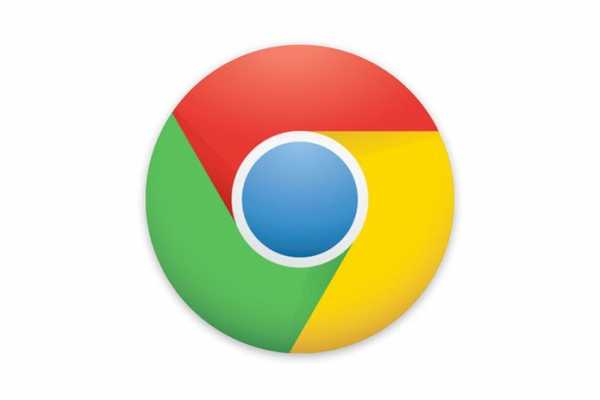
Открыть xml файлы Росреестра в человекочитаемом формате можно и с помощью других браузеров. Это может быть Chrome, Mozilla Firefox, Opera. В них по тому же принципу следует отключить защиту на странице. Информация, содержащаяся в файлах, может отображаться в браузерах как в структурированном виде, с тегами, так и оформленным текстом.
Открыть файл в любом из данных браузеров можно тем же способом, после нажатия правой кнопкой мыши выбрав «Открыть с помощью».
В Google Chrome следует выбрать настройку «Загрузить небезопасный скрипт», далее зайти в «Меню» браузера — «Настройки» — «Дополнительные настройки» — «Личные данные» — «Настройка контента». В разделе JavaScript выбрать «Разрешить всем сайтам использовать JavaScript».
В Mozilla Firefox следует выставить параметр «Отключить защиту на этой странице». А в таком браузере как Opera дополнительных настроек не нужно. Единственным недостатком такого способа работы с файлом формата xml является невозможность его редактирования.
Открываем xml файл офлайн
Открыть файл такого формата можно и без активного подключения к Интернету. Несомненным плюсом данного способа открытия файлов формата xml является возможность их редактирования. Для этого подходят такие программы как Блокнот, Notepad++, XML Notepad, Excel.
Открыв Блокнот, в меню «Файл» следует нажать «Открыть» и выбрать нужный документ. В программе откроется структура документа, состоящая из символов кода. Блокнот не поддерживает форматирование, поэтому весь код будет представлен сплошным текстом.
Следующей программой, которой можно воспользоваться для работы с файлом формата xml является Notepad ++. Визуально он похож на Блокнот. Главное отличие — широкий набор функций, которых Блокнот не имеет. Например, подсветка синтаксиса, что очень удобно при редактировании кода документа. Открыть в нем файл можно по тому же принципу, что и в Блокноте.
XML Notepad — программа, которая в свою очередь напоминает Notepad++, но в более узкоспециализированном варианте. Данная программа ориентируется уже на работу только с форматом xml. Именно поэтому работать с подобными файлами в ней еще удобнее. Она делит текст на смысловые отрезки, имеет более комфортный режим чтения и редактирования текста.
Excel также можно использовать для работы с файлами формата xml. Документ, открытый с помощью этой программы, будет иметь вид таблицы. Существенным минусом данной программы является ограничение на количество строк в файле. Поэтому файл большого размера в ней не откроется.
Для просмотра файлов xml формата подойдет любой текстовый редактор или Интернет-браузер. Если же требуется редактирование файлов данного формата, понадобятся специальные программы, такие как XML Marker, XML Editor от Oxygen или Xsemmel.
Если у Вас есть вопросы, проконсультируйтесь у юриста
Задать свой вопрос можно в форму ниже, в окошко онлайн-консультанта справа внизу экрана или позвоните по номерам (круглосуточно и без выходных): ahrfn.comКак открыть xml файл выписки ЕГРН с Росреестра и сделать ее в читабельном виде
Статья обновлена: 25 апреля 2019 г.Автор статьиМитрофанова СветланаЮрист. Стаж работы — 14 лет
На сайте Росреестра есть специальный сервис для открытия выписок (ссылка ниже). На примере выписки на квартиру я расписала подробную инструкцию, поэтому повторяйте за мной. Также в конце статьи есть небольшая дополнительная инструкция, если графический план в выписке не отображается.
- Все файлы из архива с выпиской поместите в отдельную папку, чтобы они все были в одном месте. Файлы переименовывать не нужно, т.е. какими файлы были в архиве, такими пусть и останутся. Из архива в отдельную папку я перенесла выписку на квартиру в формате .xml, уникальную цифровую подпись в формате .sig и папку (1), в которой был графический план квартиры на этаже. Обычно графический план находится внутри самой выписки, но у меня он пришел с выпиской отдельно (на картинке это видно). Открыв файл с графическим планом, можете посмотреть его.
- Перейдите по ссылке — https://rosreestr.ru/wps/portal/cc_vizualisation. Эта страница создана Росреестром, чтобы открывать xml файлы выписок .
- На странице кликните на кнопку «Выберите файл» в поле «Электронный документ (xml-файл):».
- Зайдите в созданную папку и дважды кликните по файлу в формате .xml (это и есть наша выписка).
- Нажмите на «Выберите файл» в поле «Цифровая подпись (sig-файл):» и дважды кликните по файлу в .sig формате, который находится рядом с выпиской.
- Нажмите на «Проверить».
- Должно появится сообщение, что XML файл (сама выписка) заверен электронной цифровой подписью. Жмите по «Показать в человеческом формате».

- В новом окне браузера появится электронная выписка, в которой теперь видна вся информация о недвижимости. Файл с выпиской был создан в формате .html, который открывает любой браузер.
- Чтобы сохранить выписку в .html формате и в дальнейшем спокойно ее открывать на любом браузере, нажмите на кнопку «Сохранить». Чтобы распечатать выписку нажмите на «Напечатать». Бывает, что эти кнопки отсутствуют, поэтому, чтобы сохранить выписку на клавиатуре нажмите CTRL+C, чтобы распечатать — CTRL+P.
Если не отображается графический план
Бывает, что в разделе с планом вместо него может появиться сообщение «Файл с планом помещения отсутствует». Как на примере ниже.
Чтобы план нормально появился:
- Выполните пункты с 1 по 8 в инструкции выше, если еще этого не сделали.
- После того как открыли выписку, в левом верхнем углу жмите на кнопку «Сохранить».
- Сохраните выписку только в ту папку, которую изначально создавали — пункт 1 в самом начале этой статьи. Посмотрите ниже на картинку для примера. Важно, чтобы выписка в формате .html и папка с графическим планом были в одном месте. Папку с графическим планом переименовывать нельзя ни в коем случае. У меня пришла под цифрой 1, так и осталась.
- Снова откройте выписку в .html, и в ней графический план теперь должен корректно отобразится. Как на картинке ниже.

prozhivem.com
Как открыть документ от Росреестра в формате XML и SIG
Дорогие друзья, сегодня мы с вами попробуем посмотреть XML-файл Росреестра в нормальном виде для дальнейшей работы с ним. Чтобы проделать операции из следующего блока вам потребуется наличие доступа в интернет, так как мы будем пользоваться онлайн-сервисами. Поэтому заранее позаботьтесь об этом вопросе. Для начала вкратце мы расскажем о том, что из себя представляют файлы, возможно, неизвестного вам расширения.

- XML-документ представляет собой структурированную базу данных, включающую в себя некоторую информацию, далее доступную пользователю.
- Файл с расширением SIG является документом цифровой подписи для установления подлинности предыдущего. Поэтому без него работать мы не сможем.
Но что нам даст следующая инструкция? Ведь XML можно открыть в простом блокноте и вполне спокойно найти там нужную информацию. Но что если вам нужно открыть выписку из Росреестра XML и распечатать её? Тогда вам и понадобится следующий способ запуска документов из федеральной службы. В противном случае вы просто останетесь наедине с кучей кодов и баз данных. Но не стоит пугаться, всё не так страшно: следующие действия очень лёгкие, поэтому вы добьётесь своей цели всего в несколько кликов.
XML и SIG: чем открыть Росреестр?
- Сейчас мы с вами попробуем прочитать XML-файл Росреестра в нормальном формате. Для начала вам следует убедиться, что вы владеете двумя документами: собственно, сам файл XML и его цифровая подпись формата SIG. Без последнего вы не сможете посмотреть необходимую вам информацию. Только убедившись в целости и сохранности этих двух файлов, переходим к следующему пункту.
- Теперь переходим на сайт Росреестра по ссылке https://rosreestr.ru/wps/portal/cc_vizualisation на страницу проверки электронного документа.
- В этом окне вы увидите два поля для вставки документов: одно для файла XML, а другое для цифровой подписи. Перетащите файлы с компьютера левой кнопкой мыши в соответствующие поля или воспользуйтесь кнопкой «Выбрать файл» напротив каждого пункта.

Вставка документов в Росреестре
- После загрузки документов нажмите на синюю кнопку «Проверить».
- Когда страница обновится, вы увидите, что возле поля «Электронный документ», куда вы загружали файл XML, появилась синяя ссылка «Показать в человекочитаемом формате». Довольно странное название для федеральной службы, но суть не в этом. Вам нужно нажать на эту ссылку.
- В новом окне вы увидите нормальный документ, который можно распечатать или сохранить при желании. У вас получилось открыть выписку из Росреестра XML! На этом работа с файлами закончена.
Рекомендации
- Напоминаем, что воспользоваться услугой сайта федеральной службы вы не сможете без активного подключения к интернету.
- Рекомендуется в качестве браузера использовать Internet Explorer или же Safari. Конечно, другие браузеры тоже позволят вам провести эти операции, но вам потребуется установить некоторые параметры. Подробнее о них для каждой программы расскажем далее.
- В Google Chrome должна быть установлена настройка «Загрузить небезопасный скрипт», иначе ничего не сработает.
- Откройте Меню браузера (три горизонтальные полоски в правом верхнем углу)→Настройки→Показать дополнительные настройки→Личные данные→Настройка контента или введите в адресную строку браузера chrome://settings/content и нажмите Enter. В разделе Java Script выберите пункт Разрешить всем сайтам использовать JavaScript (рекомендуется) или настройте исключения.

Разрешить всем сайтам использовать JavaScript
- В браузере Mozilla Firefox ставим параметр «Отключить защиту на этой странице».
- Что касается Opera, то здесь всё проще: никакие дополнительные настройки устанавливать вам не нужно.
- При возникновении ошибок следует уточнить: соответствует ли цифровая подпись вашему XML-документу, не истёк ли её срок и так далее. В любом случае вы можете обратиться в орган, предоставивший эти файлы.
- Чтобы сохранить его в виде PDF-файла, достаточно выбрать «Печать» в параметрах браузера, затем сменить принтер с помощью соответствующей кнопки «Изменить» (в браузере Google Chrome) на «Сохранить как PDF», нажать клавишу «Сохранить» и выбрать место назначения.
Заключение
Друзья, теперь вы знаете, как открыть и прочитать документ XML Росреестра. Подытожив вышесказанное, можно отметить следующее:
- Для работы потребуется наличие активного подключения к интернету.
- В качестве браузера для просмотра страниц рекомендуется использовать Internet Explorer на Windows и Safari на MacOS.
- Удостоверьтесь в том, что вы владеете двумя типами данных — цифровая подпись с расширением SIG и документ XML.
- После проверки файлов их можно не только посмотреть и сохранить, но также распечатать.
Надеемся, что всё получилось, а вопросов никаких не осталось. Конечно же, не забываем делиться своим мнением, впечатлением, личным опытом в комментариях!
nastroyvse.ru
Росреестр человекочитаемый формат
На сайте Росреестра клиентам предлагается воспользоваться многочисленными услугами. Одной из самых востребованных является проверка электронного документа. Благодаря данному сервису можно представить электронную выписку из ЕГРН в печатном варианте, а также проверить, насколько корректна электронная цифровая подпись, которая ставится на документе специалистом службы.
Чтобы просмотреть электронный документ потребуется сервис Росреестр человекочитаемый формат.
На портале кадастрового ведомства данный сервис легко найти в разделе предлагаемых услуг. Открывая его, пользователь получает алгоритм получения услуги.
Что такое формат XML?
Чтобы открыть электронный документ в человекочитаемом формате, требуется загрузить файл выписки в формате XML. Но достаточно часто на данном этапе возникают проблемы, например, документ не отображается или пользователь открывает чистый лист.
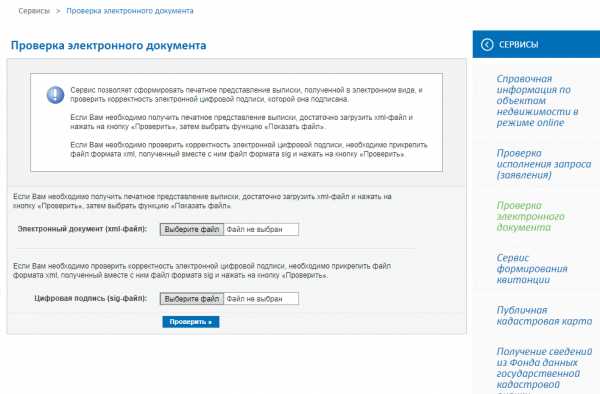
Проверка электронного документа
Чтобы справиться с этой проблемой, следует понимать, что такое формат XML и какие требуется создать условия, чтобы все получилось. До недавнего времени выписка в печатном варианте предлагалась в PDF формате, который отлично открывался и легко читался. Но с введением обновленного варианта АИС ГКН законодательная база стала ориентирована на использование только нового формата. И обычные компьютерные программы для чтения не подходят.
Как открыть документ?
Открыть XML на сайте Росреестра в человекочитаемом формате не так сложно, как это представляется вначале. Для этого эксперты советуют воспользоваться браузером Internet Explorer. При этом следует обратить внимание на вариант браузера, установленного на компьютере. Если версия старая, то документ откроется в прежнем формате pdf. Если это ваш случай, то необходимо выполнить следующие действия:
- обратиться к меню Сервис;
- найти кнопку F12 или выбрать средства разработчика;
- далее следует перейти к документу;
- из предложенных вариантов необходимо выбрать IE
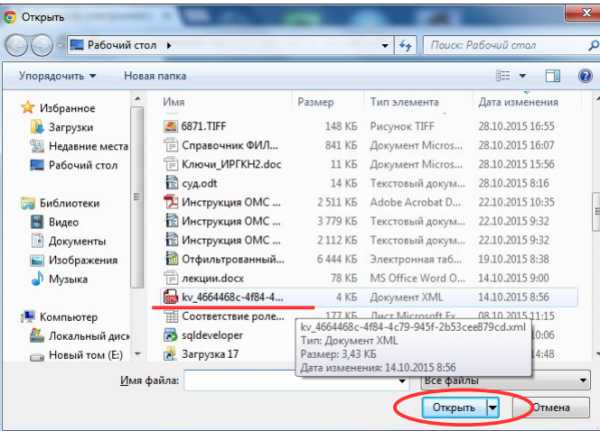
Открытие документа
Это позволит добиться на Росреестре человекочитаемого формата документа. Но при условии, что в нем отсутствуют различные схемы, планы, которые при загрузке требуют удаленного сервера. Если они все же присутствуют, то браузер данной серии заблокирует открытие документа. Чтобы исправить ситуацию, потребуется откликнуться на всплывающее предупреждение, в котором необходимо разрешить заблокированное действие.
После проведения всех действий, документ должен быть на Росреестре в человекочитаемом формате. Однако, как правило, воспользовавшись сайтом кадастрового ведомства, проблем не должно быть.
Проверка документа на сайте
Для того, чтобы документ на сайте Росреестра приобрел человекочитаемый формат, следует обратиться к разделу, в котором можно проверить электронный документ. Для этого кликают на наименование услуги, она располагается в перечне сервисов портала. Далее требуется следовать инструкции, которая дается в окне. Обязательно потребуется удостовериться, что оба файла – документ и цифровая подпись не повреждены, потому что в данном случае их открытие будет проблемным.
Далее пользователю требуется выбрать документы, каждый из них загружается в свою графу, указанную на странице. После этого требуется обратиться к кнопке «Проверить». Страница должна обновиться, при условии, что все пошло по плану, то появится раздел, кликая на который, можно получить документ в человекочитаемом формате.
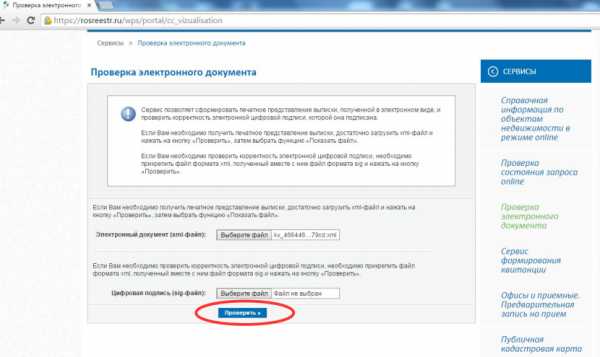
Проверить
Если не открывается, необходимо отключить защиту от сайтов, представленных системой потенциально опасными. В документе, который откроется, будут присутствовать незнакомые символы, распознать которые невозможно. Тогда необходимо обратиться к разделу «Показать в человекочитаемом формате».
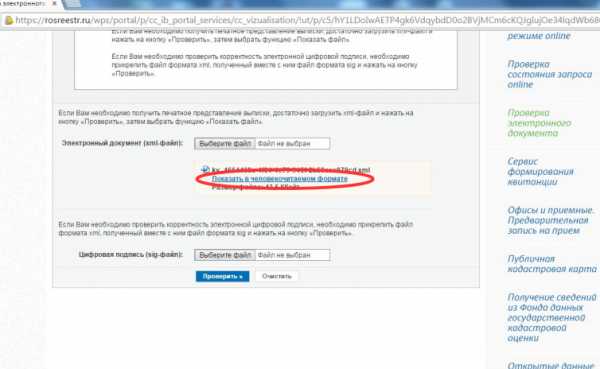
Показать в человекочитаемом формате
После этого документ можно прочитать, его остается либо сохранить, либо распечатать его. В отдельных случаях план может отображаться не корректно, тогда следует проследить, чтобы текстовой документ и графическое изображение были в одном файле и сохранили свои наименования.
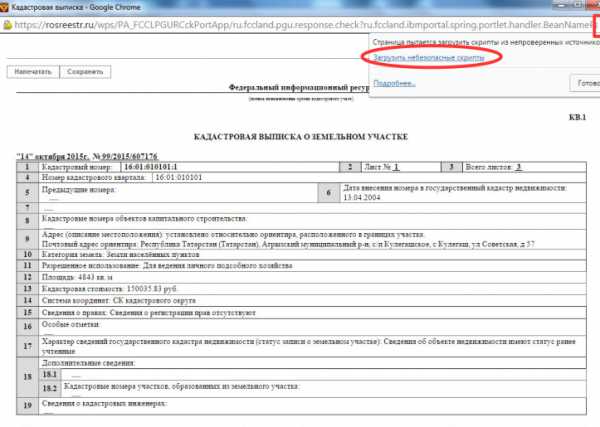
Документ в читаемом виде
После того, как документ получен, в некоторых случаях потребуется Расшифровка наименований граф в XML-файле, часть ее мы представим внизу.

Расшифровка
Достоинства услуги проверки документа
Благодаря сервису проверки электронного документа каждый пользователь, кто в этом нуждается, может проверить подлинность документа. В наше время это особенно актуально. Это позволяет исключить мошеннические действия со стороны продавцов. Кроме того, проверяется достоверность информации о недвижимости. Сервис, ко всему прочему, проверяет и цифровую подпись, которой подписывается документ.
В данных о цифровой подписи указывается, кому она принадлежит ‒ это не только личные данные, но и сведения, в каком именно офисе была проведена регистрация документа. Использовать портал для проверки можно любое количество раз, что позволяет покупателю или арендодателю сохранять бдительность и не попасть на удочку мошенников. Сайт работает в круглосуточном режиме, то есть пользователь может обращаться к услуге в любое время дня и ночи.
rosreestr-online.org
Настройка просмотра xml rosreestr | domzalog.ru
Не открывается xml файл росреестра
Переходим на страницу «Проверка электронного документа» на сайте Росреестр.2. На этой странице есть поле «Электронный документ (xml-файл)».
Это поле для указания вашего файла для загрузки.
Нажимаем кнопку «Обзор…» (в разных браузерах название может другим).
Выбираем нужный XML-файл на своем компьютере.3. Указав нужный файл, в нижней части формы нажимаем кнопку «Проверить>>».4. Когда страница обновится, рядом с полем «Электронный документ (xml-файл)» появиться информация о загруженном фале, а рядом будет написано «Показать в человекочитаемом формате». Нажав на эту ссылку, у Вас откроется новое окно, в котором будет ваш файл в понятном виде.Все.
Можно печатать или сохранить на компьютер (кнопки «Напечатать» и «Сохранить» сверху).Бесплатная юридическая консультация:В таком случае, я бы написал в их техническую поддержку Росреестр.Как открыть XML файл в читаемом виде?
Стандартный «Блокнот» отображает хаотичную информацию. То же самое можно сказать и о старых версиях редактора Word.
Но уже начиная с редакции 2007 года документы запускаются в читаемом виде, с правильной структурой:РЕКЛАМА Единственный недостаток такого способа – большое количество страниц. Можно долго листать, пока доберетесь до нужного места. Поэтому, я советую воспользоваться офисным комплексом Майкрософт Эксель.Как открыть XML в MS Excel?Достаточно запустить программу и нажать сочетание клавиш Ctrl + O.
Затем указываем путь к документу и дожидаемся загрузки. Таблица может формироваться длительное время, утилита немного подвиснет, но не нужно сразу её закрывать. Дождитесь окончания процесса, и вы увидите нечто подобное:Красота, не правда ли?
Всё понятно и доступно.Используя софт с названием Notepad++, скачать который рекомендую на официальном сайте по ссылке, Вы сможете не только просмотреть код, но и отредактировать его при необходимости:Также, в сети можно найти массу онлайн сервисов и специальных утилит.
Открываем xml файл выписки ЕГРН с Росреестра и получаем её в нормальном виде
Файл с выпиской был создан в формате .html, который открывает любой браузер. Чтобы сохранить выписку в .html формате и в дальнейшем спокойно ее открывать на любом браузере, нажмите на кнопку «Сохранить».
Чтобы распечатать выписку нажмите на «Напечатать». Бывает, что эти кнопки отсутствуют, поэтому, чтобы сохранить выписку на клавиатуре нажмите CTRL+C, чтобы распечатать — CTRL+P.
Обычно в электронной выписке корректно отображается графический план недвижимости, но бывает, что в разделе с планом может появиться сообщение «Файл с планом помещения отсутствует». Чтобы план отобразился, переместите файл с выпиской .html формата и папку с графическим планом в созданную ранее папку, т.е.
важно, чтобы выписка в формате .html и папка с графическим планом были в одном месте. Папку с графическим планом переименовывать нельзя ни в коем случае.
Чем открываются документы от Росреестра
Перетащите файлы с компьютера левой кнопкой мыши в соответствующие поля или воспользуйтесь кнопкой «Выбрать файл» напротив каждого пункта.
Вставка документов в РосреестреПосле загрузки документов нажмите на синюю кнопку «Проверить».Когда страница обновится, вы увидите, что возле поля «Электронный документ», куда вы загружали файл XML, появилась синяя ссылка «Показать в человекочитаемом формате».
Довольно странное название для федеральной службы, но суть не в этом.
Вам нужно нажать на эту ссылку.В новом окне вы увидите нормальный документ, который можно распечатать или сохранить при желании.
У вас получилось открыть выписку из Росреестра XML! На этом работа с файлами закончена.
Простой способ открыть XML-файл выписки Росреестра
И каких задач только не приходится решать компьютерщикам-программистам в своей деятельности.
Вот одна из загадочных задач. Вроде как нужно просто открыть файл и все… Однако на практике все совсем не просто. Пытаясь открыть понятный XML-файл, получаем пустую страницу. Лезем в код – вроде все логично – кучка данных в XML тегах. Понимаем, что проблема в том, что в самом файле нет настроек оформления.
Они должны быть подгружены из внешнего ресурса… А указанный файл ссылается еще на группу файлов с настройками для каждого раздела документа.В итоге, все браузеры отказываются подгружать все эти файлы, усматривая в этом грубое нарушение политики безопасности. И тут начинаются «пляски с бубном»: отключаем «защиту от опасных сайтов» в настройках браузера; запускаем браузер с отключенными средствами безопасности; ищем дополнительные сервисы; придумываем и пишем дополнительные программы.
В первый раз, столкнувшись с этой проблемой, помог запуск браузера Firefox с параметрами отключения защиты.
Как оказалось, такого решения хватило где-то на год. И вдруг этот метод перестал работать. Причем на разных компьютерах и в разных версиях браузеров.
Чтобы решить эту проблему раз и навсегда, пришлось изучить этот вопрос более подробно. Оказывается, решение проблемы доступно на самом сайте Росреестра. И даже инструкция там же имеется (только, на момент написания этой статьи, она устарела – дизайн сайта изменился, и ничего сделать по картинкам в этой инструкции не получается).
Не буду больше томить мыслями и воспоминаниями. 1. Переходим на страницу на сайте Росреестр. 2. На этой странице есть поле «Электронный документ (xml-файл)».
Это поле для указания вашего файла для загрузки. Нажимаем кнопку «Обзор…» (в разных браузерах название может другим). Выбираем нужный XML-файл на своем компьютере.
3. Указав нужный файл, в нижней части формы нажимаем кнопку «Проверить>>».
4. Когда страница обновится, рядом с полем «Электронный документ (xml-файл)» появиться информация о загруженном фале, а рядом будет написано «Показать в человекочитаемом формате». Нажав на эту ссылку, у Вас откроется новое окно, в котором будет ваш файл в понятном виде.
Все. Можно печатать или сохранить на компьютер (кнопки «Напечатать» и «Сохранить» сверху).
Как открыть отчет из росреестра
Если у вас древняя версия Эксплорера, то документ отобразится сразу же в нужном виде, как мы привыкли видеть его в формате PDF, иначе делаем так: Меню Сервис — Средства разработчика (или жмем F12) — Режим документов — Стандартный IE7 Вот теперь документ должен отобразится как положено. Однако если в документе присутствуют всякие хитрые штуки вроде плана земельного участка, загружаемые с удаленного сервера, умненький IE заблокирует их.
Чтобы они отобразились, надо в выданном предупреждении разрешить заблокированное: Теперь уже все должно работать и показываться.
Если и так не вышло, воспользуемся опять же порталом Росреестра и выберем на странице получения документа ссылку «Проверка электронного документа»: Далее выбираете скачанный файл и кликайте «Показать в человекочитаемом формате». Для того чтобы воспользоваться документом позже, нужно нажать «Сохранить» или можно сразу вывести справку на печать.
Как читать xml файлы росреестра
Или позвоните по номерам (круглосуточно и без выходных): — Москва и обл.; — Санкт-Петербург и обл.; добвсе регионы РФ.Графический план не открывается по вашей инструкцииЗдравствуйте, Дмитрий.
Можете отправить мне на почту изначальный файл выписки. Я не смогу Вам помочь, не видя самого документа.Бесплатная юридическая консультация:Здравствуйте! У меня тоже в документе нет ЭЦП, прислали его после окончания регистрации сделки купли-продажиЗдравствуйте, Мария.
Объясните свою ситуацию подробнее.Большое спасибо за подсказку с графическим файлом!в присланном файле нет ЭЦП- почему ? И файл помещения отсутствует- почему?Здравствуйте, Людмила.
А Вы где заказывали выписку?открывается скаченный файл в worde как набор значковБесплатная юридическая консультация:Здравствуйте, Валерий.
Файл с расширением html не должен открываться Word-ом, он открывается только браузерами.
Программы и онлайн-сервисы для просмотра файлов XML
Поэтому если вы хотите изменить какие-то данные, то лучше использовать Excel.
- Запустите Excel.
- Укажите на необходимость открыть его как XML-таблицу.
- Раскройте главное меню, нажмите «Открыть».
- Выберите XML-документ.
Если вместо пакета приложений Microsoft Office на компьютере установлена библиотека приложений OpenOffice, то ничего страшного: открыть XML можно через OpenOffice Calc, аналог Excel. Если необходимо не просто увидеть содержимое таблиц, а еще и отредактировать их, то рекомендуется применять специальный софт, разработанный для работы с форматом XML.
Можно использовать следующие редакторы:
- XML Marker
- Xsemmel
- XML Editor от Oxygen
- EditiX Lite Version
- XMLSpear
Программы отличаются предоставляемыми возможностями: в одних есть функция XSLT трансформации для преобразования XML-документов, подсказки в виде выделенных участков кода; другие предлагают только просмотр и минимальное редактирование. Выбор зависит от потребностей и навыков пользователя, так как софт является специализированным.
Как открыть XML файл в Intenet Explorer 11
geodezyka сказал(а): ↑ Обновил 7ку до Windows 10, и IE обновился до 11 версии. Теперь обновленный IE11 никак не хочет открывать XML файлы с Росрееста. Может кто-нибудь нашел решение проблемы.Нажмите, чтобы раскрыть.
Сам долго с этим мучился. У меня ни один браузер не открывал их. Тоже стоит Windows 10 и IE11. Проблема в том, что в самом файле XML нет настроек оформления.
Они должны быть подгружены из внешнего ресурса. А указанный файл ссылается еще на группу файлов с настройками для каждого раздела документа. В итоге, все браузеры отказываются подгружать все эти файлы, усматривая в этом грубое нарушение политики безопасности.
Никакие такие вот инструкции: «Для тех кто не может открыть или конвертировать XML в новых версиях IE. 1. Запускаем Explorer и нажимаем , сверху окна появится меню 2.
В появившемся меню выбираем — 3. В открывшемся окне переходим на закладку 4.
Выбираем зону и нажимаем кнопку 5. В открывшемся окне отжимаем галку , если стояла 6.
Вносим две записи в список зоны через кнопку : https://*.rosreestr.ru http://*.arcgisonline.com 7.
Закрываем окно через кнопку 8. На закладке снова выбираем зону и нажимаем кнопку 9. Переводим параметр в значение и нажимаем кнопку 10.
Подтверждаем все изменения нажатием кнопок и Теперь XML-файлы должны открываться корректно.» мне НЕ ПОМОГЛИ.
Долго рылся и нашел решение проблемы!)) 1. Запускаем Explorer и нажимаем «Alt», сверху окна появится меню 2.
В появившемся меню выбираем «Сервис» => «Свойства браузера» 3. В открывшемся окне переходим на закладку «Безопасность» 4.
Нажимаем кнопку «Другой» 5. В длинном списке ищем пункт «Доступ к источникам данных за пределами домена» и ставим его в положение «Включить».
сбросить.>другой.>
domzalog.ru
Росреестр просмотр документов в человекочитаемом формате
Как перевести в человекочитаемый формат документы из Росреестра?
Однако данный метод подходит для старых версий Internet Explorer. Если же этот браузер новый, то придется сделать следующее:
- нужно зайти в строку меню «Сервис» в правом углу сверху;
- выбрать «Средства разработчика» или нажать клавишу на клавиатуре F12;
- потом переключиться на «Стандартный Internet Explorer 7».
- затем выбрать режим документов;
После всех проделанных действий документ должен открываться нормально. Однако, могут блокироваться его отдельные элементы, например, графические изображения.
Тогда понадобится нажать кнопку для разрешения блокированного содержимого. Помочь открыть кодированный файл в нормальном виде могут и обычные текстовые редакторы, например, Word или NotePad. Для их использования также нужно нажать правую
Чем открываются документы от Росреестра
- Сейчас мы с вами попробуем прочитать XML-файл Росреестра в нормальном формате. Для начала вам следует убедиться, что вы владеете двумя документами: собственно, сам файл XML и его цифровая подпись формата SIG. Без последнего вы не сможете посмотреть необходимую вам информацию. Только убедившись в целости и сохранности этих двух файлов, переходим к следующему пункту.
- Теперь переходим на сайт Росреестра по ссылке https://rosreestr.ru/wps/portal/cc_vizualisation на страницу проверки электронного документа.
- В этом окне вы увидите два поля для вставки документов: одно для файла XML, а другое для цифровой подписи. Перетащите файлы с компьютера левой кнопкой мыши в соответствующие поля или воспользуйтесь кнопкой «Выбрать файл» напротив каждого пункта.
Вставка документов в Росреестре
- Напоминаем, что воспользоваться услугой сайта федеральной службы вы не сможете без активного подключения к интернету.
- Рекомендуется в качестве браузера использовать Internet Explorer или же Safari.
Конечно, другие браузеры тоже позволят вам провести эти операции, но вам потребуется установить некоторые параметры. Подробнее о них для каждой программы расскажем далее.
- В Google Chrome должна быть установлена настройка «Загрузить небезопасный скрипт», иначе ничего не сработает.
- Откройте Меню браузера (три горизонтальные полоски в правом верхнем углу)→Настройки→Показать дополнительные настройки→Личные данные→Настройка контента или введите в адресную строку браузера chrome://settings/content и нажмите Enter. В разделе Java Script выберите пункт Разрешить всем сайтам использовать JavaScript (рекомендуется) или настройте исключения.
Разрешить всем сайтам использовать JavaScript Друзья, теперь вы знаете, как открыть и прочитать документ XML Росреестра.
Подытожив вышесказанное, можно отметить следующее: Надеемся, что всё получилось, а вопросов никаких не осталось.
Конечно же, не забываем делиться своим мнением, впечатлением, личным опытом в комментариях!
Чем открыть файл sig росреестра?
Файл формата sig представляет собой документ, который содержит в себе электронную цифровую подпись для подтверждения его подлинности.
Он прикрепляется к концу электронного письма или файла. Рассмотрим, чем и как открыть файл sig. В общем случае существует два метода просмотра документов с цифровой подписью – это просмотреть его на компьютере посредством специального приложения или открыть с помощью облачного сервиса онлайн. Для просмотра файлов с цифровыми подписями можно воспользоваться обычным блокнотом, почтовым клиентом (например, Microsoft Outlook) или программой для создания цифровых подписей, вроде КриптоАРМ.
Также существует возможность конвертирования файла с цифровой подписью в формат PDF, например, при помощи утилиты PDF24 Creator, для более удобного просмотра.Рассмотрим самый простой способ открытия — через блокнот: После этого можно приступать к работе с открывшимся файлом.
Для определения подлинности цифровой подписи можно перейти на сайт росреестра . В разделе «Сервисы» находим функцию «Проверка электронного документа», загружаем необходимый документ и сразу же получаем ответ о его подлинности.
Если будут вопросы, оставляйте их в комментариях!
Человеко читаемый вид росреестр
Нужно следовать инструкции, которые написаны в окне. Обязательно убедиться, что два файла: цифровая подпись и документация не повреждены. Открываем через сайт Росреестра Если ничего не получилось, можно воспользоваться специальным сервисом «Проверка электронных документов», позволяющим открывать документы в читабельном виде.
Последовательность действий следующая:
- Перейти на сайт https://rosreestr.ru/wps/portal/cc_vizualisation;
- Появляется окно с инструкцией к открытию документа.
Цифровую подпись не загружать.
Документ отобразится в PDF формате, который при необходимости можно прочитать и распечатать.
Чертежи и дополнительные вкладки не отобразятся.
Необходимо снять блокировку, нажав на «Разрешить заблокированное содержимое». Поэтому заранее позаботьтесь об этом вопросе. Для начала вкратце мы расскажем о том, что из себя представляют файлы, возможно, неизвестного вам расширения. Но что нам даст следующая инструкция? Ведь XML можно открыть в простом блокноте и вполне спокойно найти там нужную информацию.
- выбираем указанный сервис на сайте Росреестра;
- в появившемся окне нажимаем кнопку выбора файла и загружаем полученный документ;
- когда документы загружены, нужно их проверить, нажав соответствующую кнопку;
- в обновившемся окне появится новая кнопка с названием «показать в человекочитаемом формате»;
- после ее нажатия откроется документ в нормальном виде;
- далее его можно сохранять и распечатывать.
Далее выбираем нужный браузер, к примеру, Internet Explorer. Подробнее о них для каждой программы расскажем далее.
Файл с выпиской был создан в формате .html, который открывает любой браузер.
Как прочитать кадастровую выписку, полученную в электронном виде?
Возникает вопрос, как же прочитать кадастровые сведения, полученные в электронном виде?
СЕРВИС ПРОВЕРКА ЭЛЕКТРОННОГО ДОКУМЕНТА.
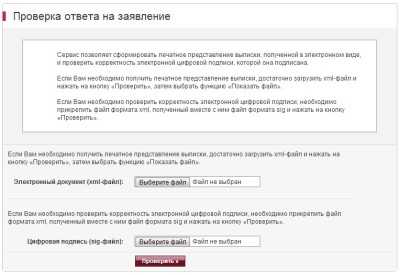
Далее загрузите файл XML в соответствующее окошко.
Файл с цифровой подписью загружать необязательно, чтобы получить человекочитаемый формат.
Затем нажмите кнопку “ Показать в человекочитаемом формате ”.
Откроется документ в браузере, который можно будет напечатать или сохранить на компьютер. Браузер можно использовать любой, но Росреестр советует использовать Internet Explorer.
Чертежи в документе могут не отображаться, для этого следует снять блокировку в настройках браузера (если блокируется содержимое страницы).
ЧИТАТЬ ПОЛНУЮ ИНСТРУКЦИЮ ПО СЕРВИСУ ПРОВЕРКА ЭЛЕКТРОННОГО ДОКУМЕНТА… 1 марта 2015 года вступают с силу изменения, внесенные в Земельный кодекс РФ (Федеральный закон от 23 июня 2014 г.
N 171-ФЗ
«О внесении изменений в Земельный кодекс Российской Федерации и отдельные законодательные акты Российской Федерации»
).
Как посмотреть xml файл выписки ЕГРН с Росреестра
Услуга предоставляется бесплатно, направления запроса не требуется, все параметры отражаются сразу на экране в режиме онлайн при наличии интернет-соединения.
3 июля 2019 года принят Федеральный закон № 237-ФЗ «О государственной кадастровой оценке» (далее – Закон об оценке). Закон вступает в силу с 1 января 2019 года (кроме статьи 19 о внеочередной государственной кадастровой оценке).
Нужна ли прописка новорожденному, узнайте в этой статье.Алгоритм открытия закодированного файла следующий:
- При получении ответа с Росреестра необходимо выгрузить электронный архив в папку. Название менять не нужно, но надпись .sig нужно перевести в папка (1). В ней отражен графический план на квартиру и отметка ее на поэтажном плане дома.
- Затем нужно нажать на ссылку «Выберите файл» и загрузить электронный документ в формате xml.
- Далее следует пройти на специальную страницу на сайте Росреестра https://rosreestr.ru/wps/portal/cc_vizualisation, предназначенную для открытия файлов такого типа.
Проверка электронного документа на портале Росреестра
После нажатия кнопки «Проверить», появляется уведомление о том, что выписка заверена ЭЦП.
Шаг 8.
Шаг 7. После нажатия кнопки показа в человеческом формате выписка с информацией по квартире становится видной.
Далее требуется сохранить нужную выписку в формате html – это позволит открывать сведения любым интернет-браузером. Если пользователю потребуется распечатать документ, нажимают соответствующую кнопку. Если кнопки не видны, можно воспользоваться комбинацией клавиш для сохранения файла CTRL+C, сочетание CTRL+P позволит выполнить печать.
В некоторых случаях, вместо плана квартиры появляется информация,
Человекочитаемый формат росреестра онлайн
но каждый случай носит уникальный характер.
Если вы хотите узнать, как решить позвоните юристу прямо сейчас: Все консультации бесплатны.
На сайте кадастрового ведомства эту услугу легко найти в разделе предоставляемых услуг, при открывании документа пользователь получает алгоритм, который предоставит ему нужные услуги без предварительного запроса и регистрации. Для того чтобы открыть электронный файл в человекочитаемом виде, необходимо загрузить файл с выпиской в форме XML. Но очень часто при загрузке возникают проблемы, и необходимый документ не отображается или открывается обычный чистый лист нечитаемого расширения.
- войти в меню сервис;
- нажать на кнопку F12 и найти средства разработчика;
- далее, нужно перейти к документу;
- из тех вариантов, что вам предложили нужно выбрать IE.
Когда вы выполнили все эти действия, документ должен быть в человекочитаемом формате.
Однако все документы кадастрового ведомства должны открываться без проблем и показать в человекочитаемом формате росреестр. Этот сервис предназначен для того, чтобы пользователь мог распечатать XML — файлы, которые он получил в Росреестре: При помощи кнопки «обзор», которую вы найдёте на панели, выберите необходимый исходный XML — файл или ZIP-архив, который содержит один или несколько файлов, и нажмите на кнопку «печать». Для распечатывания выписки подойдёт браузер любой версии и года.
Но вы должны знать, что загружая файл, автоматически соглашаетесь со всеми правилами сервиса Архив КПТ.
Открываем xml файл выписки ЕГРН с Росреестра и получаем её в нормальном виде
Статья обновлена: 3 апреля 2019 г.
Эта страница создана Росреестром, чтобы открывать xml файлы выписок .
Обычно в электронной выписке корректно отображается графический план недвижимости, но бывает, что в разделе с планом может появиться сообщение «Файл с планом помещения отсутствует». Далее откройте выписку в .html, в которой графический план теперь должен корректно отображаться, как на картинке ниже.
Если у Вас есть вопросы, бесплатно проконсультируйтесь у юриста ↓ или в комментариях ниже. Задайте свой вопрос в форму ниже или в окошко онлайн-консультанта справа внизу экрана.
itmedconsult.ru
Просмотр выписок росреестра в формате XML
Просмотр, чтение выписок росреестра в формате XML
Для просмотра, чтения выписок полученных от Росреестра можно использовать любой из браузеров или воспользоваться услугой портала которая отобразит выписку и проверит ее подлинность. Описание услуги Росреестра ниже. Так же Вы можете воспользоваться ГеоРедактором от Полигона, довольно удобный сервис.
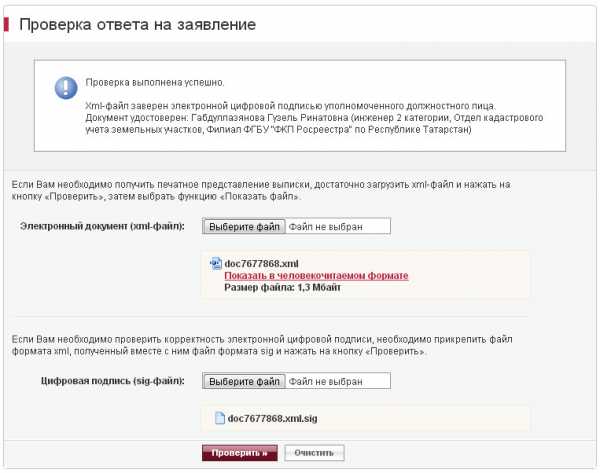
В поле «Электронный документ(xml-файл)» нажмите кнопку «Выберете файл» и укажите файл xml, который Вы хотите просмотреть. В поле «Цифровая подпись(sig-файл)» добавьте файл с именем подобным имени xml-файла, но с расширением sig (т.е. если файл xml имеет имя «хххххх.xml», то файл электронной цифровой подписи к нему должен иметь имя «хххххх.xml.sig»). Цифровую подпись загружаете лишь для проверки, если же Вам нужно просто просмотреть выписку то нажмите “Показать в человекочитаемом формате”.
Ниже приведен ответ специалистов сайта поддержки ФКЦ «Земля»:
Рекомендуется использовать следующие популярные браузеры:
- Internet Explorer 9, 10 (лично у меня, все и в 8 версии отображается) в режиме совместимости, с настройкой «Включить все содержимое», кнопка на всплывающей панели в низу окна открытия документа. Подробнее о режиме совместимости: http://windows.microsoft.com/ru-ru/internet-explorer/use-compatibility-view#ie=ie-10.
- Mozilla Firefox с настройкой «Отключить защиту на этой странице», значок в виде щита в верхнем левом углу в окне открытия документа, подробнее: https://support.mozilla.org/ru/kb/how-does-content-isnt-secure-affect-my-safety.
- Google Chrome с настройкой «Загрузить небезопасный скрипт», значок в виде щита в верхнем правом углу окна открытия документа, подробнее: https://support.google.com/chrome/answer/1342714?hl=ru.
- Safary без дополнительных настроек безопасности.
- Opera без дополнительных настроек безопасности. В качестве временного решения при неотображении поворотных точек рекомендуется сохранить файл локально и открыть его браузером Internet Explorer.
Для конвертирования в удобный документальный вид, рекомендую установить виртуальный принтер PDF и просто печатать на него. При данном действии будет создан файл PDF. Подробнее о виртуальном принтере PDF
Чтобы дойти до цели, надо прежде всего идти.О. Бальзак
www.kadzem.ru